Roblox Toolbox 결과 없음 : 수정하는 3 가지 방법 (08.20.25)
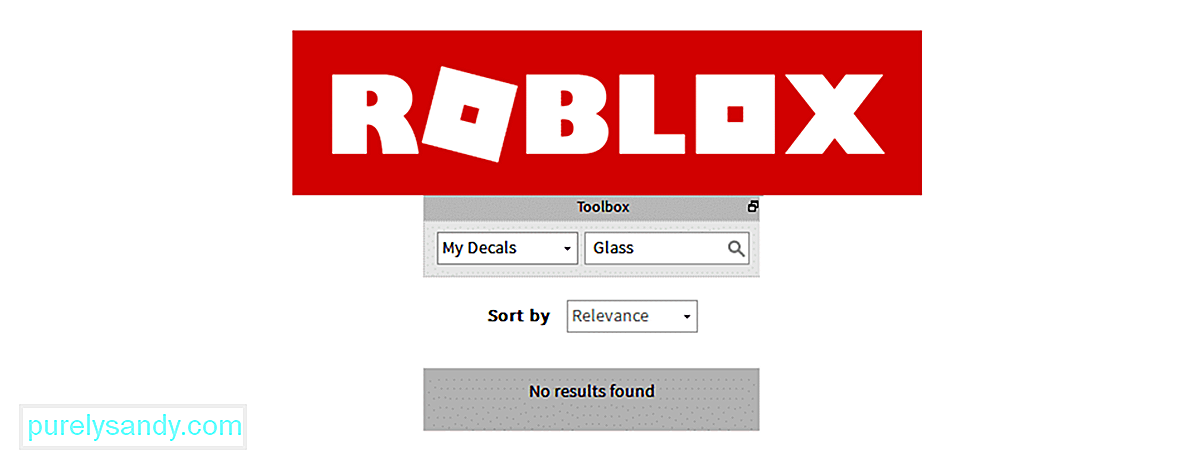 roblox 도구 상자 검색 결과가 없습니다.
roblox 도구 상자 검색 결과가 없습니다. Roblox에는 Roblox Studio라는 응용 프로그램이 있습니다. 이 응용 프로그램은 거의 완전히 무료로 사용할 수 있으며 Roblox 플레이어 한 명이 항상 만들고 싶었던 장소를 만들기 위해 사용할 수 있습니다. 스튜디오를 사용하여 물건을 제어하고 생성하는 것은 매우 쉬우 며 사용자가 간단한 검색을 통해 원하는 모든 유형의 모델을 찾을 수있는 작은 도구 상자도 있습니다.
하지만 때로는 Roblox 도구 상자도 있습니다. 플레이어의 검색에 대한 결과를 전혀 제공하지 않으며 대신``검색 결과 없음 ''만 표시합니다. 이 문제가 발생할 때마다 문제를 해결할 수있는 방법은 다음과 같습니다.
인기 Roblox 강의
솔직히 말하면 Roblox 도구 상자 검색 엔진은 확실히 세계 최고가 아닙니다. 쉽게 실수를하고 아주 작은 실수를해도 결과가 전혀 표시되지 않습니다. 플레이어가 검색에서 작은 실수를하여 도구 상자에 결과가 표시되지 않는 경우가 많은 경우가 아닌지 확인하세요. 단어의 철자를 잘못 입력했거나 두 단어 사이에 공백을 추가했을 수 있습니다. 검색에 문제가없는 것으로 확인되면 다음을 시도해보세요.
이 문제는 발생할 때마다 Roblox Studio 응용 프로그램을 다시 시작하면 쉽게 해결할 수 있습니다. 도구 상자에 ''결과를 찾을 수 없음 ''이 표시되면 지금까지 수행 한 모든 작업을 저장 한 다음 Studio 응용 프로그램을 다시 시작하기 만하면됩니다. 잠시 기다렸다가 다시 시작하십시오. 이제 방금 저장 한 작업을로드하여 다시 시작하기 전에 정확히 남은 위치에서 시작할 수 있습니다.
이제 도구 상자로 이동하여 추가하려는 특정 모델을 검색해보십시오. Roblox 스튜디오에서 생성. 결과가 전혀 없다는 메시지 대신 표시됩니다. 그래도 작동하지 않으면 시도해 볼 수있는 것이 더 있습니다.
전체 Roblox Studio 응용 프로그램을 다시 시작해도 도구 상자가 다시 작동하는 데 충분하지 않은 경우 도구 상자 자체를 다시 설정해 볼 수 있습니다. 전체 응용 프로그램보다. 이것은 몇 분 밖에 걸리지 않는 간단한 절차입니다. Roblox Studio 응용 프로그램을 열고 도구 상자 탭의 정확한 위치를 찾으면됩니다.
찾았 으면 Studio 탭을 클릭 한 다음 가운데로 끌어 놓은 다음 놓으십시오. 다시 가다. 이 정확한 방식으로이 작업을 수행하면 Roblox 도구 상자를 다시 시작하고 다시 작동 할 수 있습니다. 재설정되면 도구 상자에서보다 정확하고 구체적인 결과를 제공 할 것입니다.
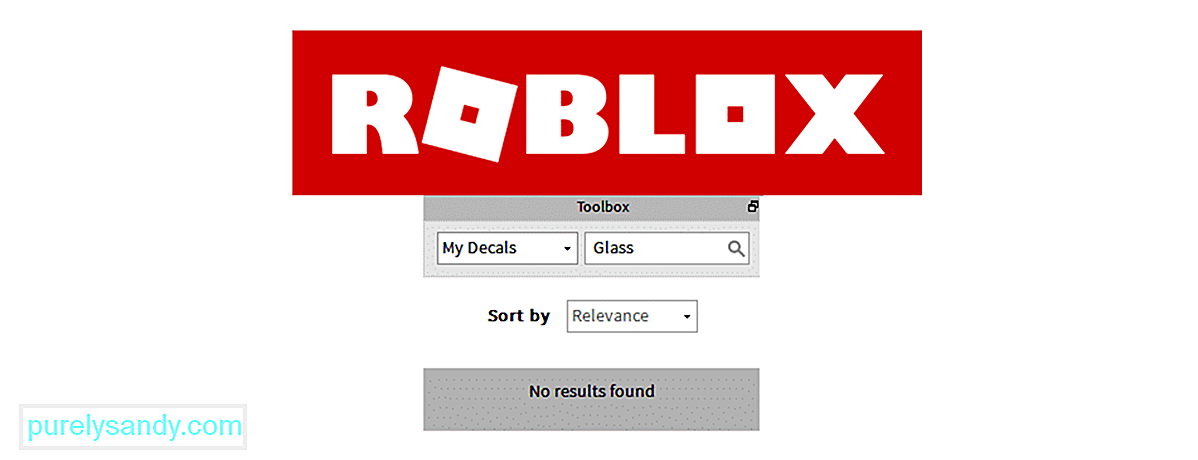
YouTube 비디오: Roblox Toolbox 결과 없음 : 수정하는 3 가지 방법
08, 2025

